Aktualisiert January 2026 : Beenden Sie diese Fehlermeldungen und beschleunigen Sie Ihr Computersystem mit unserem Optimierungstool. Laden Sie es über diesen Link hier herunter.
- Laden Sie das Reparaturprogramm hier herunter und installieren Sie es.
- Lassen Sie es Ihren Computer scannen.
- Das Tool wird dann Ihren Computer reparieren.
Power BI ist ein Cloud-Service, mit dem Benutzer auf ihre Microsoft Excel-Berichte zugreifen und diese überall und auf jedem Gerät freigeben können. Der Dienst arbeitet mit Excel zusammen, um eine komplette Self-Service-Analyselösung anzubieten. So kann jeder Mensch von der Verwendung von Power BI für Excel-Dateien profitieren. Die Excel- und Power-BI-Teams haben neue Funktionen und Tools eingeführt, mit denen Benutzer ihre Excel-Daten und -Ergebnisse schneller und einfacher an Power BI Publisher for Excel weitergeben können.
Im Folgenden finden Sie einige bessere Möglichkeiten, wie Excel und Power BI eine bessere Zusammenarbeit gewährleisten können.
Inhaltsverzeichnis
Excel-Einblicke mit Power BI Publisher teilen
Wenn Sie Momentaufnahmen wichtiger PivotTables, Diagramme, Zellbereiche und anderer wichtiger PivotTables aus allen Ihren Tabellenkalkulationen schnell an einem einzigen Ort speichern möchten, bietet der Power BI Publisher für Excel eine Option dafür. Wählen Sie einfach einen Bereich oder ein Element in Ihrer Arbeitsmappe aus und klicken Sie unter der Registerkarte Power BI auf Pin. Siehe Screenshot unten.

Wählen Sie anschließend ein bestehendes Dashboard aus der Liste aus oder erstellen Sie bei Bedarf ein neues.
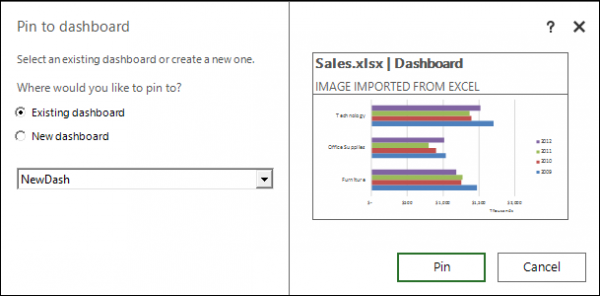
Klicken Sie dazu auf die Schaltfläche Pin und schon sind Sie fertig!
Ein Feature, das hier erwähnt werden sollte, ist, dass der Power BI Publisher für Excel es Ihnen auch ermöglicht, Ihre angehefteten Elemente mit dem Pin-Manager auf dem neuesten Stand zu halten. Sie müssen jedoch Power BI Publisher for Excel herunterladen, um es zu starten. Laden Sie es von hier herunter.
https://thewindowsclub-thewindowsclubco.netdna-ssl.com/wp-content/uploads/2016/02/Pin-elements-600×455.gif
Verknüpfen von Excel-Elementen mit Ihrem Power BI Dashboard
Wir empfehlen die Verwendung dieses Tools bei verschiedenen PC-Problemen.
Dieses Tool behebt häufige Computerfehler, schützt Sie vor Dateiverlust, Malware, Hardwareausfällen und optimiert Ihren PC für maximale Leistung. Beheben Sie PC-Probleme schnell und verhindern Sie, dass andere mit dieser Software arbeiten:
- Download dieses PC-Reparatur-Tool .
- Klicken Sie auf Scan starten, um Windows-Probleme zu finden, die PC-Probleme verursachen könnten.
- Klicken Sie auf Alle reparieren, um alle Probleme zu beheben.
Laden Sie Ihre Excel-Berichte zu Power BI hoch und wählen Sie einen Bereich, eine Tabelle oder ein Diagramm aus.
Klicken Sie dann einfach auf die Schaltfläche Pin und Ihre Excel-Kachel sollte Teil Ihres Dashboards werden.
Neben der Anbindung Ihrer Excel-Berichte an Power BI können Sie auch Inhalte an Ihre Dashboards anheften und Tabellenkalkulationen anzeigen, wenn Sie auf die jeweilige Kachel klicken.
Veröffentlichung in Power BI aus Excel 2016
Die Veröffentlichung Ihrer Arbeitsmappeninhalte in Power BI direkt aus Excel 2016 ist kinderleicht. Nachdem Ihre Arbeitsmappe veröffentlicht wurde, können Sie sie in OneDrive for Business weiter bearbeiten. Der gute Punkt ist, dass Power BI automatisch aktualisiert wird, wenn Sie Updates in Ihrer Arbeitsmappe vornehmen. Um Ihre Excel-Arbeitsmappe in Power BI zu veröffentlichen, wählen Sie einfach Datei > Veröffentlichen.
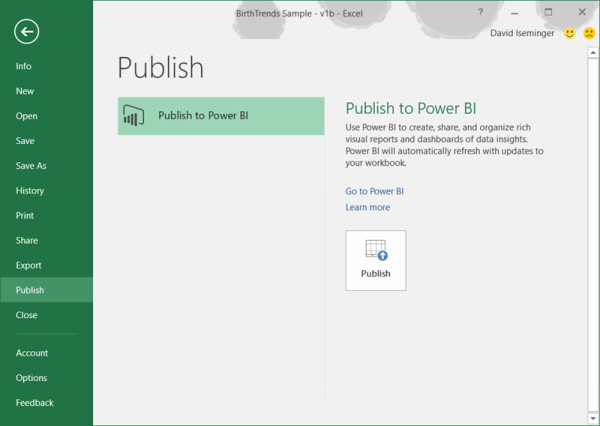
Das ist es!
EMPFOHLEN: Klicken Sie hier, um Windows-Fehler zu beheben und die Systemleistung zu optimieren
